Xphone
Модуль «Xphone» представляет собой встроенный в ИКС веб-софтфон, работающий через браузер, и предназначен для совершения и приема звонков.
Модуль поддерживает видеозвонки, конференции, а также постановку вызова на удержание и безусловную переадресацию звонка.
Для открытия модуля перейдите в меню Телефония > Xphone.
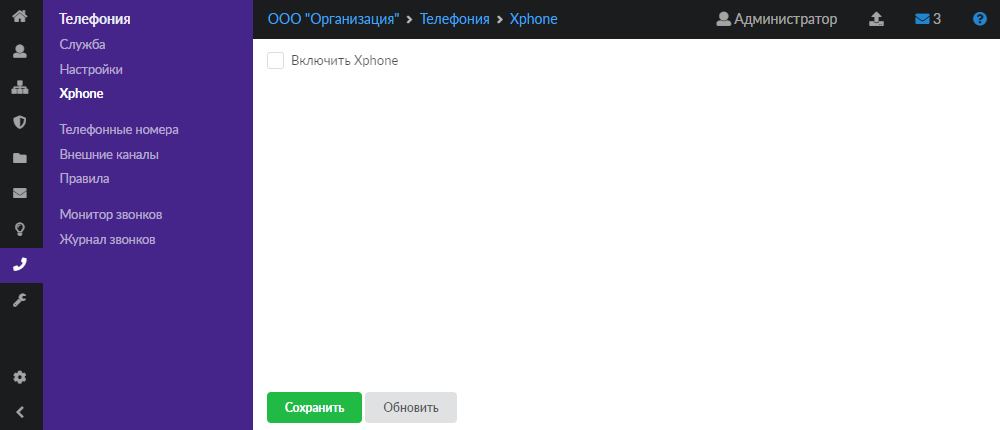
Рассмотрим несколько аспектов работы с Xphone:
- Включение
- Настройка внутренних номеров
- Авторизация
- Интерфейс
- Выполнение вызова
- Прием входящего звонка
- Опции во время вызова
- Конференции
Включение
Чтобы начать использовать Xphone в браузере, выполните следующие действия:
- Установите флаг «Включить Xphone».
- Нажмите «Сохранить».
Xphone работает только на канальном драйвере chan_pjsip. Убедитесь, что в настройках сервера телефонии выбран данный драйвер. В противном случае на экране отобразится сообщение:
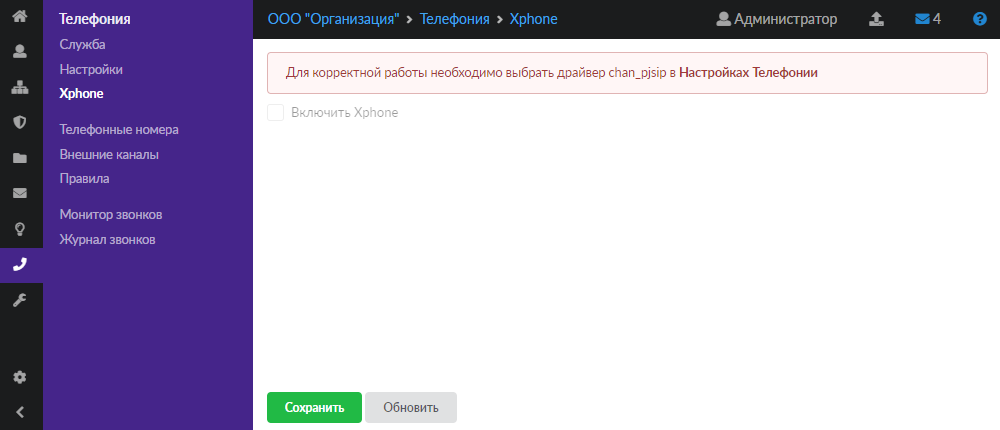
Внимание! При изменении драйвера канала SIP-сервер телефонии перезапустится, текущие вызовы будет прерваны.
- Чтобы войти в интерфейс Xphone, воспользуйтесь одним из способов:
- в адресной строке веб-браузера введите:
https://ip-ics:81/xphone/где ip-ics — это IP-адрес устройства, на котором находится ИКС;
- в окне авторизации ИКС нажмите на ссылку «Xphone».

- в адресной строке веб-браузера введите:
Для корректной работы Xphone требуется современный браузер с поддержкой технологии WebRTC. Ориентировочный список поддерживаемых браузеров:
-
Chrome: Версия 76+
-
Opera: Версия 63+
-
Firefox: Версия 69+
-
Yandex браузер: 19.9.3.314+
Настройка внутренних номеров
Добавить номера для Xphone можно по аналогии с добавлением телефонного номера. Существенным отличием является выбор пункта «Xphone» в блоке «Доступ».

Внимание! Если телефонный номер принадлежит Xphone, использование данного номера возможно только с веб-софтфона Xphone. Поскольку Xphone использует шифрование медиаданных DTLS-sRTP, номер конфигурируется с использованием только данного типа шифрования.
Авторизация
Для авторизации выполните следующие действия:
- Войдите в интерфейс Xphone одним из двух способов.
- Введите номер добавочного внутреннего номера ИКС и пароль.

- Если авторизация прошла успешно, на экране отобразится внутренний интерфейс модуля «Xphone».
Интерфейс
Интерфейс Xphone интуитивно понятный и простой в использовании.

В правом верхнем углу страницы отображаются иконка пользователя ![]() и добавочный внутренний номер, под которым пользователь авторизован в Xphone. При нажатии на данное поле появится кнопка «logout», с помощью которой можно отменить авторизацию на сервере телефонии под данным добавочным номером.
и добавочный внутренний номер, под которым пользователь авторизован в Xphone. При нажатии на данное поле появится кнопка «logout», с помощью которой можно отменить авторизацию на сервере телефонии под данным добавочным номером.
В центре страницы расположено поле для ввода номера. Ввести номер телефона можно как с клавиатуры, так и через экранные клавиши, нажав кнопку ![]() . Во время звонка данное поле также доступно: в нем можно вводить номера, которые будут преобразованы в DTMF-команды.
. Во время звонка данное поле также доступно: в нем можно вводить номера, которые будут преобразованы в DTMF-команды.
Под полем ввода номера расположены кнопки инициации вызова:
![]() — начать аудиозвонок;
— начать аудиозвонок;
![]() — начать видеозвонок.
— начать видеозвонок.
Внимание! Xphone при запуске автоматически определит наличие веб-камеры. Если камера отсутствует, кнопка совершения видеозвонка будет недоступна.
Выполнение вызова
Вызов в Xphone выполняется по следующему принципу:
- Для инициирования вызова введите номер вызываемого абонента в соответствующее поле и нажмите одну из кнопок: аудиозвонок либо видеозвонок.
- Начнется установление соединения с сервером, на экране появится надпись: «Dialing NUMBER…». Как только соединение с удаленной стороной будет установлено, появится таймер — это означает, что сеанс связи начался, удаленная сторона взяла трубку. Если вызов установить не удастся, появится ошибка с сообщением о причине отказа.

- Для завершения вызова воспользуйтесь одним из способов:
- нажмите кнопку
 ;
; - закройте окно или вкладку браузера.
- нажмите кнопку
Прием входящего звонка
Во время входящего звонка на Xphone появится всплывающее окно, в котором можно увидеть номер и Caller ID входящего абонента.
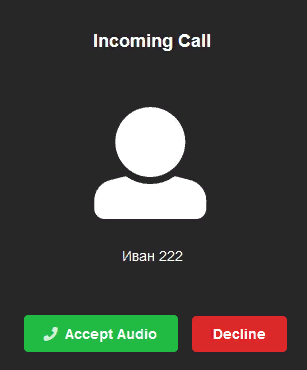
Чтобы ответить на входящий звонок только с аудио, нажмите кнопку «Accept Audio», чтобы ответить с видео — кнопку «Accept Video» (появляется только при соблюдении условий: 1) инициатор вызова совершает видеовызов, 2) в браузере устройства, на которое поступил входящий звонок, имеется доступ к веб-камере).
Для отклонения вызова нажмите кнопку «Decline».
Опции во время вызова
Во время звонка пользователю доступны следующие опции:
![]() — завершить вызов;
— завершить вызов;
![]() — включить/выключить микрофон;
— включить/выключить микрофон;
![]() — включить/выключить звук собеседника;
— включить/выключить звук собеседника;
![]() — включить/выключить локальное видео (при видеозвонке);
— включить/выключить локальное видео (при видеозвонке);
![]() — поставить вызов на удержание / снять вызов с удержания (кроме конференций);
— поставить вызов на удержание / снять вызов с удержания (кроме конференций);
![]() — безусловный перевод звонка (кроме конференций).
— безусловный перевод звонка (кроме конференций).

Конференции
Для корректной работы видеоконференций через Xphone откройте настройки номера конференции и в блоке «Режим распределения видео» выберите «Источники видео — все пользователи конференции (SFU, pjsip only)».

В режиме видеоконференции рядом с кнопками опций в поле «Users» отображается количество участников конференции. Чтобы посмотреть их номера телефонов и Caller ID, нажмите на количество участников — появится всплывающее сообщение.
Видео говорящего в данный момент участника конференции выделяется синей рамкой.
Каждому участнику конференции доступно DTMF-меню.

 Сайт ИКС
Сайт ИКС Скачать ИКС
Скачать ИКС Чейнджлог
Чейнджлог